Google検索によると、多くの人がバックアップやその他の理由でSamsungの携帯電話からタブレットに写真を転送する方法を知りたがっています。このステップバイステップのチュートリアルでは、Samsung 製携帯電話からタブレットに写真を移動する 3 つの方法を説明します。最初の 2 つの方法を使用して、Samsung の携帯電話とタブレットの間で写真を移行できます。最後は Galaxy デバイス向けの特別なものです。
Samsung Data Transfer は、 2 つのデバイス間でデータを転送するための包括的なソフトウェアです。すべての写真を Samsung からタブレットに、また Android フォンから Android タブレットに直接転送するための強力なアシスタントとして機能します。ただし、大量の写真をフラッシュで転送することだけが機能のすべてではありません。
Samsung Data Transfer の主な機能
(1) Android から Android へ、Android から iOS へ、 iOS から Android へ、そして iOS から iOS へ、ワンクリックでファイルを転送するサポート。
(2) 写真、連絡先、SMS、通話記録、音楽、ビデオ、ドキュメント、アプリをサポートします。
(3) さまざまなブランドの 8000 以上の Android デバイスをサポートします。 Samsungの携帯電話とタブレットの場合、Samsung Galaxy S23/S21/S20/S10/S9/S8/S7/S6、Note 20/10/8/7/6/5、Galaxy Aシリーズ、Jシリーズなどをサポートします。 Android 4.0 ~ 10.0 以降を実行しているタブレット。
(4) iPhone、iPad、iPod touch など、iOS 5 ~ 16 を実行する iDevice をサポートします。
Samsung Data Transfer を無料でダウンロードし、手順に従って試すことができます。
ステップ 1. USB ケーブルを介して Samsung の携帯電話とタブレットを PC に接続します。 Samsung の画面に USB デバッグのプロンプトが表示された場合は、 USB デバッグを有効にしてください。

ステップ 2. 2 つのデバイスの位置を調整します。ソースのSamsung Galaxyを左側に、タブレットを右側に置いてください。 「反転」をタップして位置を変更できます。
ステップ 3.ファイルリストから「写真」にチェックを入れます。必要に応じて他のファイルを選択することもできます。

ステップ 4. 「コピー開始」を押して、データ転送をアクティブにします。数分待つと、Samsung Galaxy 上のすべての写真がタブレットに転送されます。

必要に応じて、次の記事を読むことができます。
Samsung 製携帯電話間でファイルを共有するにはどうすればよいですか?
[2 つの方法] Samsung 携帯電話とコンピュータ間で写真を転送する方法?
Dropbox は、あるデバイスから別のデバイスに写真を転送するツールとして機能するクラウド サービスを備えた人気のアプリです。 Samsung 製スマートフォンからタブレットに写真を移動するには、両方のデバイスにアプリをダウンロードし、Wi-Fi 経由で同じアカウントでファイルを転送する必要があります。その方法は次のとおりです。

注意: Dropbox は写真の転送に使用できるだけでなく、他の Android ファイルも転送できます。この機能とファイル転送用の他の Android アプリの詳細については、こちらをご覧ください。
Samsung は、Samsung の携帯電話と別の携帯電話の間でデータを転送するための Smart Switch Mobile アプリを開発し、また、スマートフォンとタブレットの間でファイルを転送するための Galaxy デバイス用の特別なツール SideSync もリリースしました。したがって、これを使用して、Samsung 製携帯電話から Samsung タブレットに写真を同期できます。
サポートされているデバイス: Android 4.4 以降を搭載した Galaxy S3 以降のすべての Samsung Galaxy 携帯電話。上記の Android 5.0 を搭載したすべての Galaxy タブレット。 Galaxy S9/S9+/Note 9 はサイド同期をサポートしていないことに注意してください。これらのデバイスでは、代わりに Samsung Flow を使用できます。
サポートされているファイル:写真、テキスト メッセージ、ドキュメント、ビデオなど。
主な特徴:
(1) コンピューター/タブレットで Galaxy を完全にコントロールします。
(2) コンピュータ/タブレットで電話をかけたり応答したり、SMS を読んだりできます。
(3) パソコン/タブレット上のGalaxy Phone間でファイルを共有します。
(4) パソコン/タブレットで携帯電話のスクリーンショットを撮ります。
SideSync を使用して Samsung 製携帯電話からタブレットに写真を同期します。

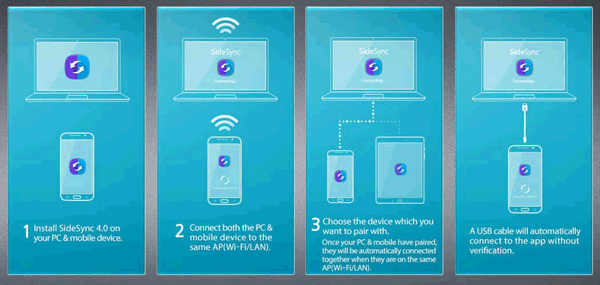
私たちは、Samsung の携帯電話からタブレットに写真を転送する最も簡単な方法を常に学びたいと考えています。これら 3 つの方法を比較すると、 Samsung Data Transfer経由で写真を転送する方が、ワンクリックですべての写真を Samsung 携帯電話から Android タブレットにコピーできるより直接的な方法です。コンピュータに取り込んで試してみてください。以下にあなたの意見を残して、それについてどう思いますか教えてください。
関連記事:
Galaxy S9/S9+ に切り替える: 古い Samsung から Galaxy S9/S9 Plus にデータを転送する方法
【2つの解決策】AndroidデバイスからiCloud写真にアクセスする方法
Samsung Galaxy から失われた写真を復元するための最良のツール
SMSメッセージをSamsung GalaxyからPCにコピーする[4つの方法]
連絡先を Galaxy からコンピュータに効果的に転送する 2 つの方法
Copyright © samsung-messages-backup.com All Rights Reserved.